برنامج البالتوك من أشهر برامج الاتصال والمحادثات الجماعيه..يتميز بالشهره وكثرة المستخدمين
وروم نادي الهلال في البالتوك تعتبر من أشهر الرومات العربية في البالتوك
حيث انها تنقل أخبار نادي الهلال أولاً بأول
وتجري لقاءات مع لاعبي وأداري نادي الهلال
وننقل أهم البطولات العالمية مثل ( كأس العالم , الدوري الانجليزي ,الدوري الأسباني , الدوري الإيطالي , دوري أبطال أوروبا , كأس أمم أفريقيا )
بالأضافه الي مباريات الدوري السعودي وكأس ولي العهد وكأس الأمير فيصل بن فهد وغيرها من البطولات
اسم البرنامج:
Paltalk Messengerالاصدار: 9.0
موقع البرنامج:
www.paltalk.comالتحميل من الموقع الرسمي: http://www.paltalk.com/en/start_chatting.shtmlوتفتح لك صفحة تضغط على كلمة
dawnload كما في الصورة التالية

إذا انتهى التحميل اتبع اضغط على فتح كما في الصورة التاليه

ثم وافق على الاتفاقيه بوضع النقطه الخضراء على السطر الأول
ثم اضغط
next كما في الصورة

الآن لاتغير أي شئ
فقط اضغط على كلمه
next كما في الصورة

وبهذا ينتهى تنصيب البرنامج على جهازك
الخطوة التالية كيف تعمل نك نيم (Nickname) يعني اسم أو لقب في البالتوكهناك سطر ازرق بين المربعين الفارغين اضغط عليه بالفأره كما في الصورة التالية
ثم تقوم بتعبئة البيانات التاليه بما فيها الاسم الذي تختار والايميل والباسوورد
وإذا أنتهيت من كل البيانات اضغط زر
next في الأسفل كما في الصورة التاليه
ملاحظه أتمنى ألا يكون الباسوورد سهل حتى لا يسرق النك(الاسم )

ثم تفتح لك صفحة ثانيه فيها عروض تحميل قوقل تول بار وقوقل لسطح المكتب
وكلها مالها داعي لذلك أنصحك تشيل علامة الصح من أمامها

وا ضغط
Finish لإنهاء تسجيل الاسم يطلع لك أحدى الرسالتين
الرسالة الأولى معناه أن الاسم موجود وفيه واحد سجل فيه قبلك ولازم تدور واحد غيره( مثلا تزيد أرقام او حروف على الاسم ) شاهد صورة المربع
 الرسالة الثانية معناه أن الاسم الذي اخترته تم تسجيله بنجاح لك
الرسالة الثانية معناه أن الاسم الذي اخترته تم تسجيله بنجاح لكشاهد الصورة

الخطوة التاليه كيف تدخل البالتوك بالاسم الجديد اكتب الاسم الذي سجلت فيه في الفراغ الأول والرقم السري في الفراغ الثاني كما في الصورة
ثم اضغط
Login
الآن يفتح لك برنامج البالتوك وتشاهد واجهة البرنامج
للدخول الى قائمة الغرف اضغط على
Chat Roomsكما في الصورة التالية
وهذه واجه أخرى للبرنامج

ملاحظة قائمة الغرف تحتوي الكثير من المجموعات منها الافريقيه والأمريكية والأسيويه
ولكن نحن نختار قائمة الشرق الأوسط والعرب
Middle East Arabicثم انتظر عدة ثواني وتظهر لك قائمة بالرومات العربية وكلها باللون الأخضر
وفيها تشاهد روم نادي الهلال كما في الصورة التالية

هناك طريقتين لدخول الروم
الأولى : أن تضغط بزر الفأرة الأيسر على اسم الروم مرتين متتاليتن وتدخل الروم
الثانية : أن تضغط بزر الفأرة الأيمن على الروم وتظهر لك ثلاث خيارات تختار منها الخيار الأول لدخول الروم
Join Room كما في الصورة التالية
 الخطوة التالية كيف تتعامل مع الروم
الخطوة التالية كيف تتعامل مع الرومطبعا روم نادي الهلال تمثل نادي كبير تزعم نصف الكرة الأرضية ولذلك يتميز مشجعوه بالأسلوب الجميل في الكلام والكتابة المتزنه والأخلاق الحميدة كماهي عادتهم
وهذه صورة للروم

لكي تكتب ماتريد في الروم اكتب في المستطيل الاسفل ثم اضغط زر
Send Textلكي تتكلم بالمايك يوجد في الأسفل علامة ميكرفون اضغط على السهم الذي بجانبها واختر Lock Mic On
وهنا شرح الازرار التي في الاسفل

شرح خصائص الزر الأيمن في الماوس
إذا ضغطت على اسم أي عضو في الروم بزر الفأره ألأيمن تظهر لك خيارات كالتالي

لإضافة الروم للمفضلة
 لقفل الرومات الإباحية ومنع أي شخص أن يدخلها من جهازك نهائياً
لقفل الرومات الإباحية ومنع أي شخص أن يدخلها من جهازك نهائياًاتبع الطريقة التالية
اختر setup >>>> preferences
كما في الصوره

ثم اختر Parental Controls
ثم اضغط على السطر الازرق الاول كما في الصوره

ثم يفتح لك مربع تكتب فيه الرقم السري لقفل الدخول للرومات الاباحية كما في الصورة التالية

وبذلك لن يستطيع أي شخص يستخدم جهازك أن يدخل لأي روم إباحية
كود التفعيلبالنسبة لكود التفعيل
عندما تأتيك رسالة تطلب إدخال كود التفعيل المكون من أربع أرقام
اضغط السطر الأزرق الطويل كما في الصورة

ثم اكتب بريدك الإلكتروني في المكان المخصص
ثم اضغط
Submit
وإذا وصلك الكود عبر الايميل برساله عنوانها
confirmation code وتدخل الارقام مره واحده فقط ثم لاتظهر لك رسالة طلب الكود نهائياً وتختفي للأبد

ملاحظة:
وإذا لم يصلك كود التفعيل عبر البريد بإمكانك الذهاب إلى روم الهيلب في البالتوك وهم يعطونك الكود
ملاحظه هامة جدا بالنسبة لمشاهدة الكام
النك الأسود : لايستطيع مشاهده الصورة في الكام إلا لمده 15 ثانية
ولذلك يجب أن تصبغ اسمك باللون الأخضر أو الأزرق
